IDEA的下載和使用安裝詳細圖文教程
一.IDEA的下載
IDEA下載地址:https://www.jetbrains.com/idea/download/#section=windows
IDEA 分為兩個版本:旗艦版(Ultimate)和社區版(Community)。
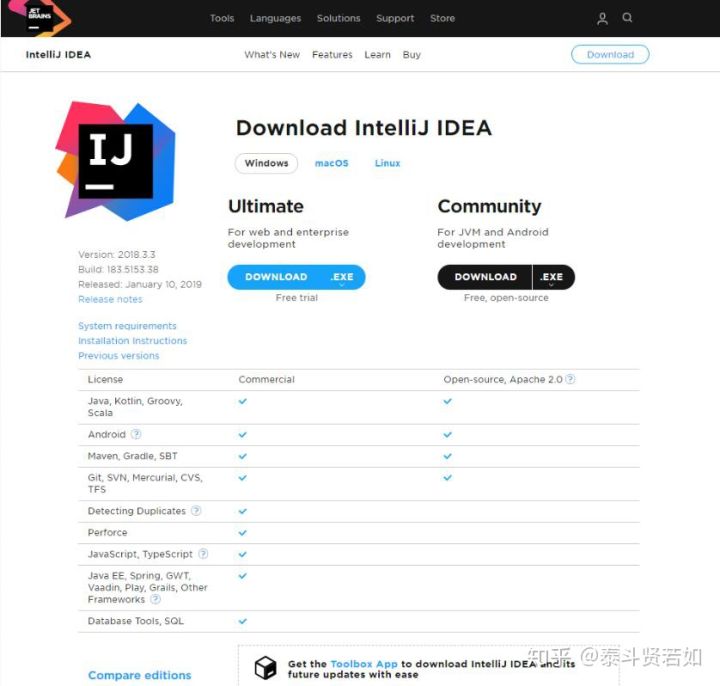
二.安裝過程
在這我們選擇裝旗艦版,社區版雖然免費,但是有些功能不全
雙擊【ideaIU-2018.3.3.exe】安裝文件:
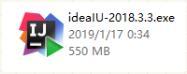
點擊下一步(Next)
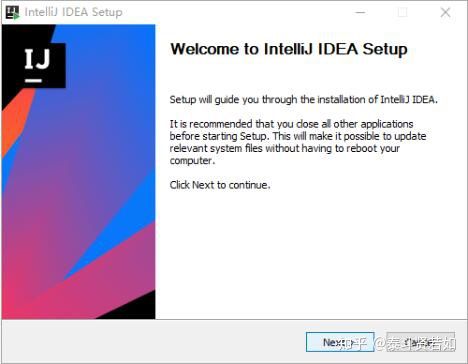
選擇好【文件的安裝文件目錄】,點擊【Next】
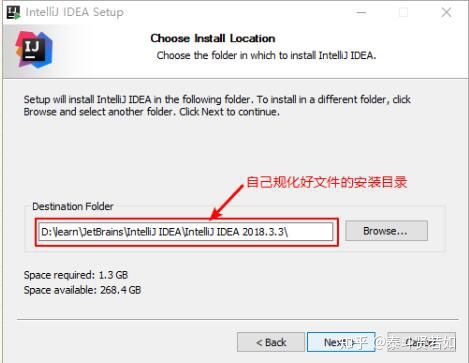
紅色箭頭所指向的選項代表根據你的電腦選擇對應的位數,這里我選擇64位。綠色箭頭所指向的選項代表關聯文件,如果你打鉤了,以后你雙擊電腦上的.java文件就會用它打開,這里推薦選擇不關聯。。藍色箭頭所指向的選項代表是否由JetBrain自動下載一個jre,對于之前沒有在電腦上配置jre的人來說強烈建議你在此處勾選上,同一
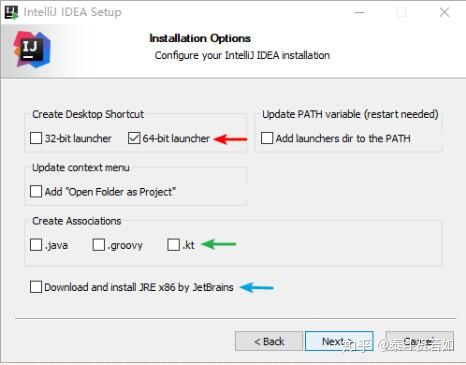
點擊安裝(Install)

等待安裝
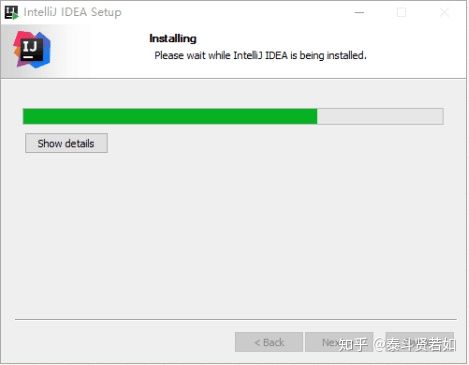
點擊完成(Finish)
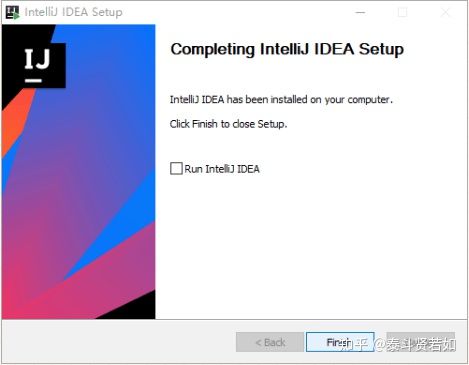
三.啟動應用后簡單配置
首次啟動,會彈出如下的對話框。選擇不導入已有的設置,點擊【OK】

再點擊接收用戶許可,點擊【繼續】
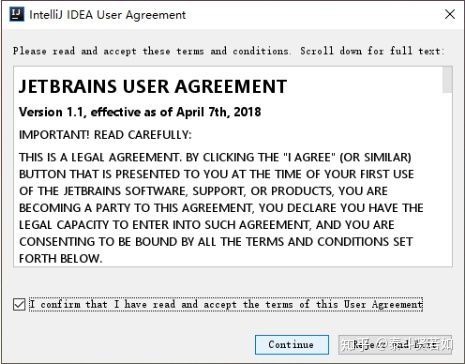
點擊【不發送】
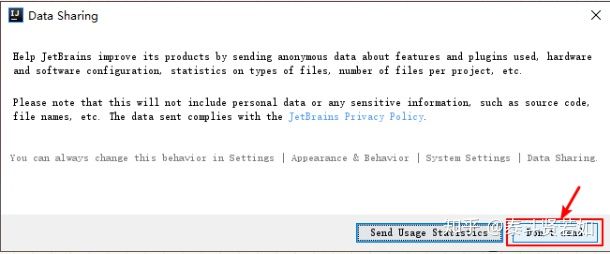
設置主題
這里根據個人喜好,進行選擇,也可以選擇跳過(skip all and set defaults)。后面在settings 里也可以再設置主題等。這里選擇【Next:Default plugins】
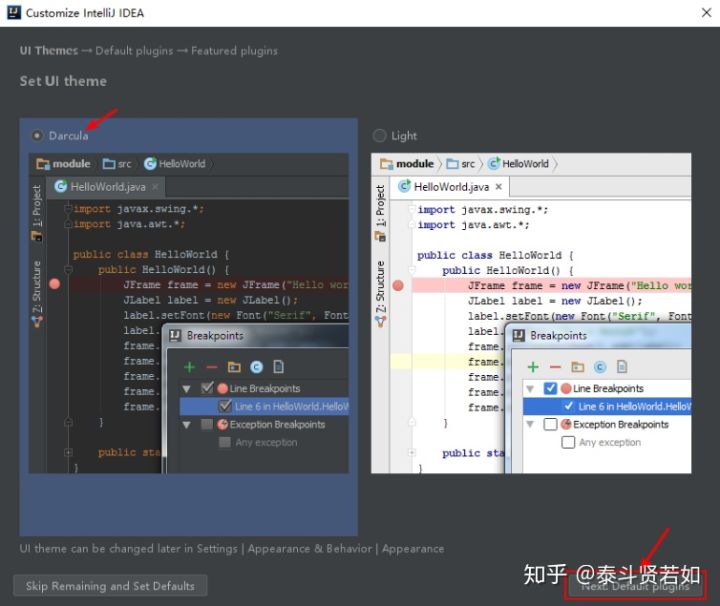
設置插件
設置 IDEA 中的各種插件,可以選擇自定義設置、刪除,或者安裝本身不存在的插件(比如:支持 Scala 的插件)。這里不設置,后面也可以通過界面菜單欄的 settings 進行設置。IDEA 插件官方下載地址:https://plugins.jetbrains.com/idea點擊【Next:Featured plugins】
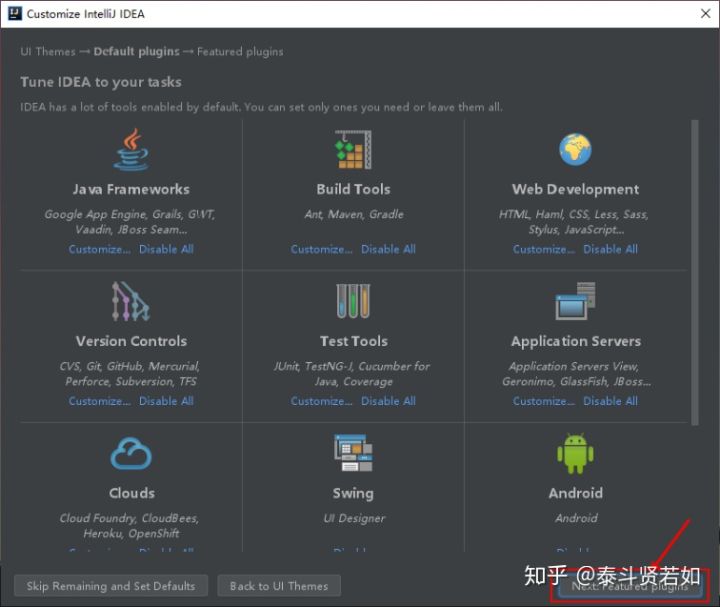
點擊【Start using IntelliJ IDEA】
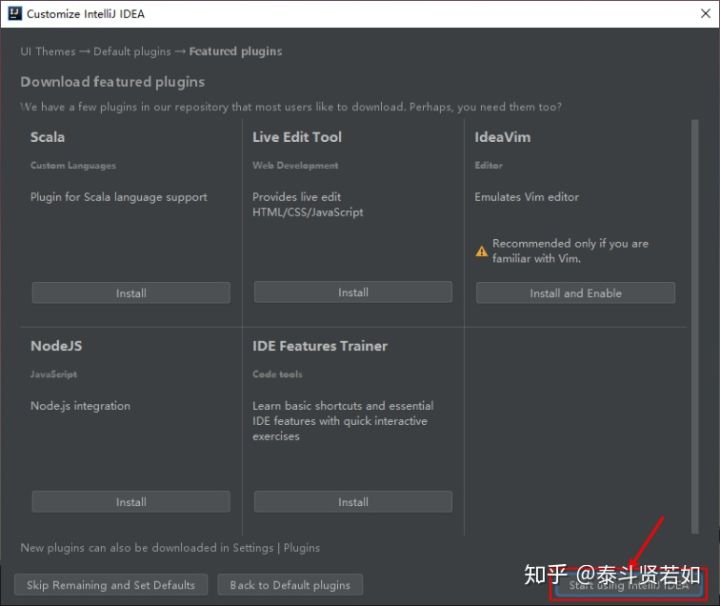
激活選項自己可以百度查找
四.創建Java工程
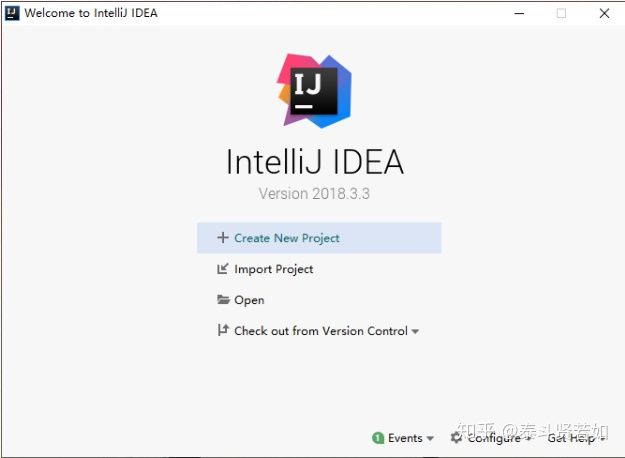
選項詳解如下:
Create New Project:創建一個新的工程。Import Project:導入一個現有的工程。Open:打開一個已有工程。比如:可以打開 Eclipse 項目。Check out from Version Control:可以通過服務器上的項目地址 check out Github 上面項目或其他 Git 托管服務器上的項目。 這里選擇 Create New Project,需要明確一下概念:IntelliJ IDEA 沒有類似 Eclipse 的工作空間的概念(Workspaces),最大單元就是Project。這里可以把 Project 理解為 Eclipse 中的 Workspace。
在 Eclipse 中我們有 workspace(工作空間)和 Project(工程)的概念,在 IDEA 中只有 Project(工程)和 Module(模塊)的概念。這里的對應關系為:IDEA 官網說明:
An Eclipse workspace is similar to a project in IntelliJ IDEA An Eclipse project maps to a module in IntelliJ IDEA翻譯:Eclipse 中 workspace 相當于 IDEA 中的 ProjectEclipse 中 Project 相當于 IDEA 中的 Module
這個地方剛開始用的時候會很容易理不清它們之間的關系。從 Eclipse 轉過來的人總是下意識地要在同一個窗口管理 n 個項目,這在 IntelliJ IDEA 是無法做到的。IntelliJ IDEA 提供的解決方案是打開多個項目實例,即打開多個項目窗口。即:一個 Project 打開一個 Window 窗口。在 IntelliJ IDEA 中 Project 是最頂級的級別,次級別是 Module。一個 Project 可以有多個 Module。目前主流的大型項目都是分布式部署的,結構都是類似這種多 Module 結構。

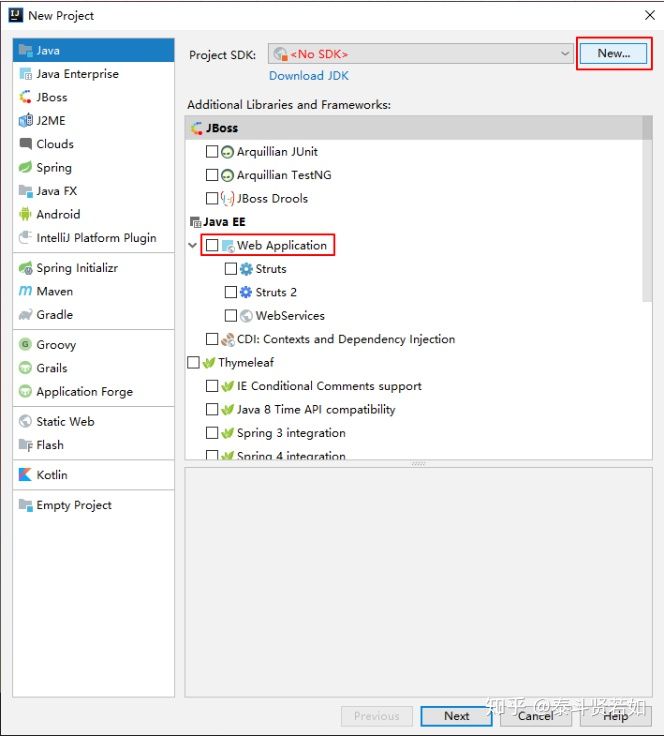
選擇指定目錄下的 JDK 作為 Project SDK。如果要創建 Web 工程,則需要勾選上面的 Web Application。如果不需要創建 Web工程的話,則不需要勾選。這里先不勾選,我們只是創建簡單的 Java 工程。其中,選擇【New…】,選擇 jdk 的安裝路徑所在位置:
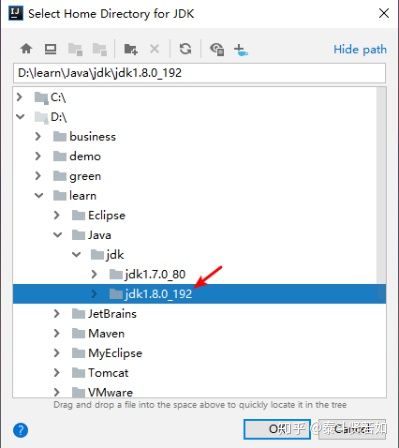
點擊【OK】以后,選擇【Next】
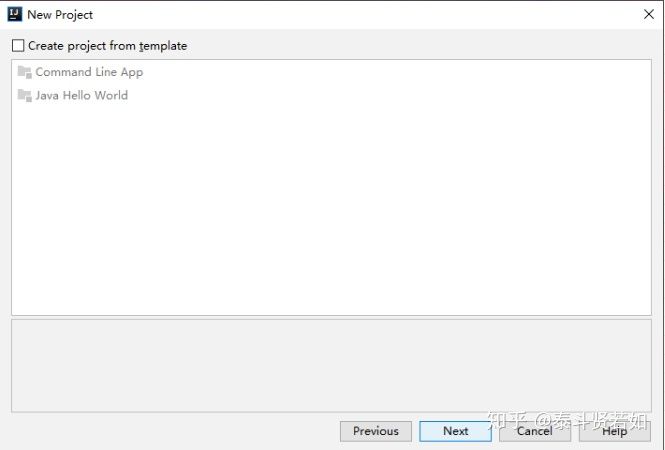
這里不用勾選。選擇【Next】,進入下一個頁面:
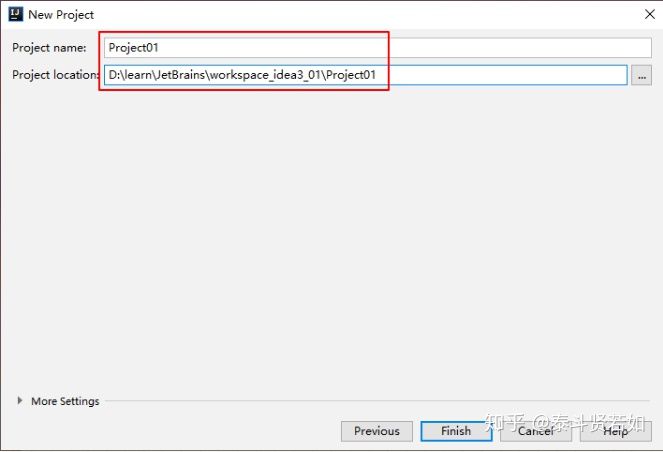
給創建的工程起一個名字和工程所在位置,點擊【finish】
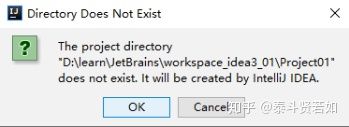
點擊【OK】即可。
設置顯示常見的視圖
調出工具條和按鈕組

工程界面展示
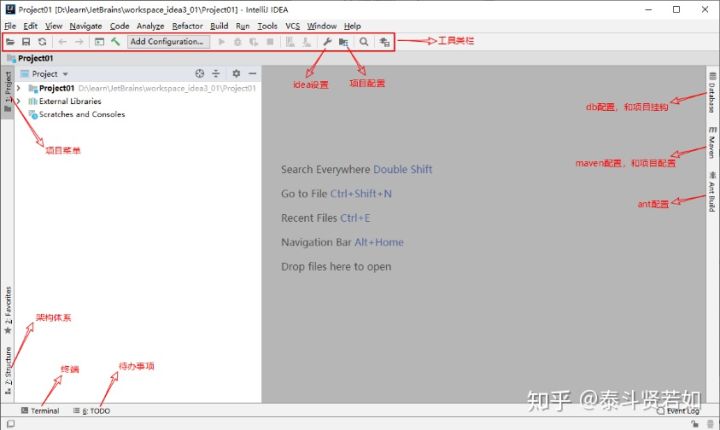
工程下的 src 類似于 Eclipse 下的 src 目錄,用于存放代碼。工程下的.idea 和 project01.iml 文件都是 IDEA 工程特有的。類似于 Eclipse 工程下的.settings、.classpath、.project 文件等。
創建 Package 和 Class
接著在 src 目錄下創建一個 package:
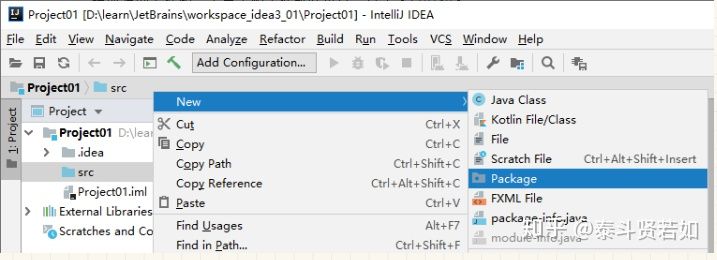
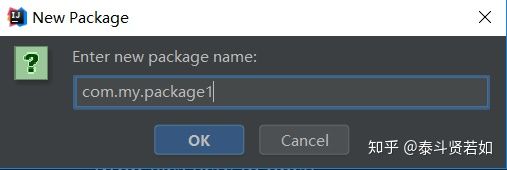
在包下 New 一個 Java Class:
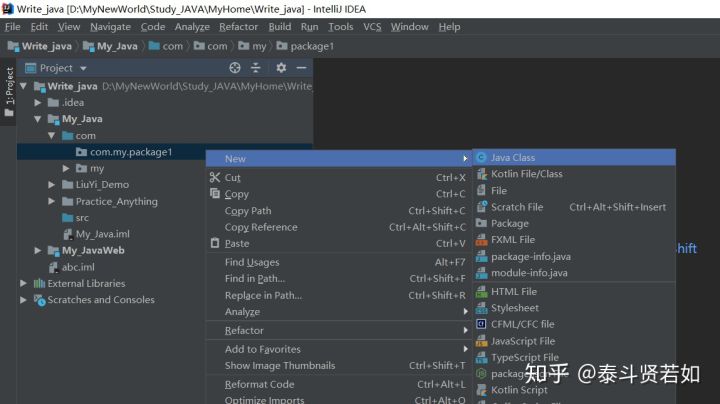
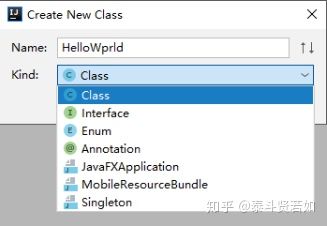
不管是創建 Class,還是 Interface,還是 Annotation,都是選擇 New --> Java Class,然后在 Kind 下拉框中選擇創建的結構的類型。接著在類 HelloWorld 里聲明主方法,輸出 Hello World!,完成測試
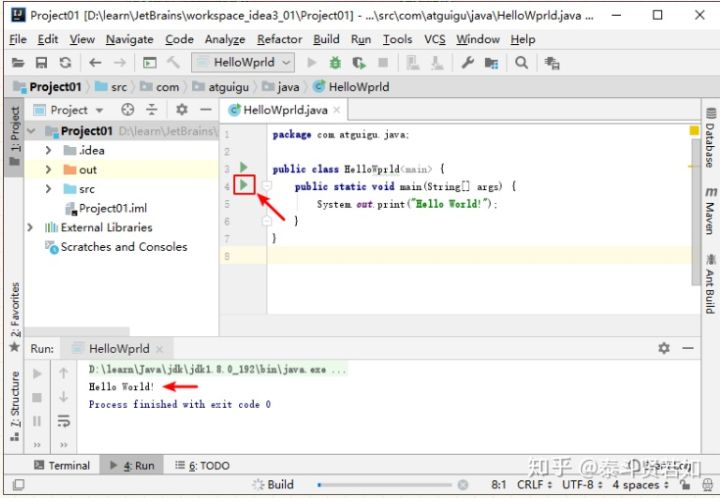
說明:在 IDEA 里要說的是,寫完代碼,不用點擊保存。IDEA 會自動保存代碼。
創建模塊
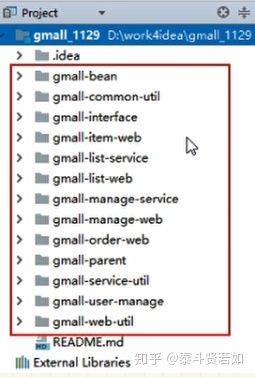
相比較于多 Module 項目,小項目就無需搞得這么復雜。只有一個 Module 的結構 IntelliJ IDEA 也是支持的,并且 IntelliJ IDEA 創建項目的時候,默認就是單 Module 的結構的。下面,我們演示如何創建 Module:
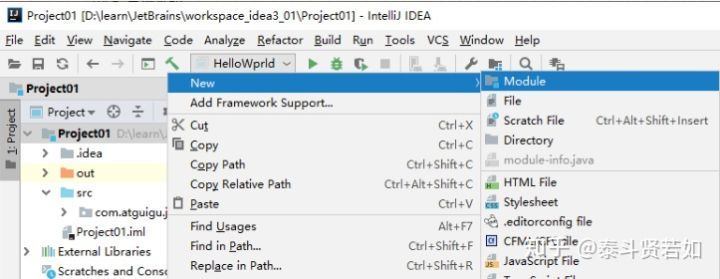
點擊【Next】
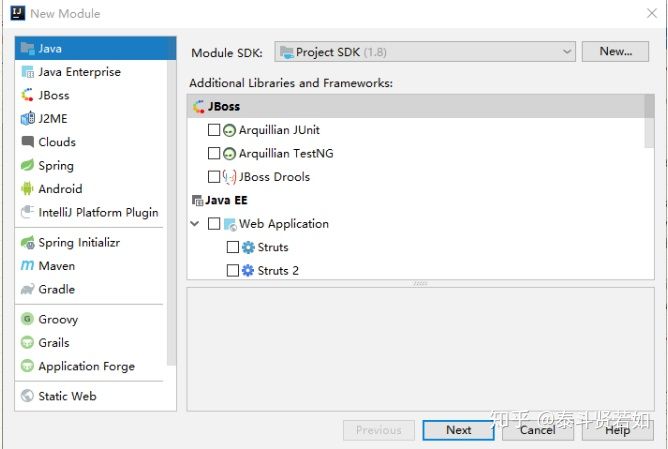
給模塊起名字和保存的位置
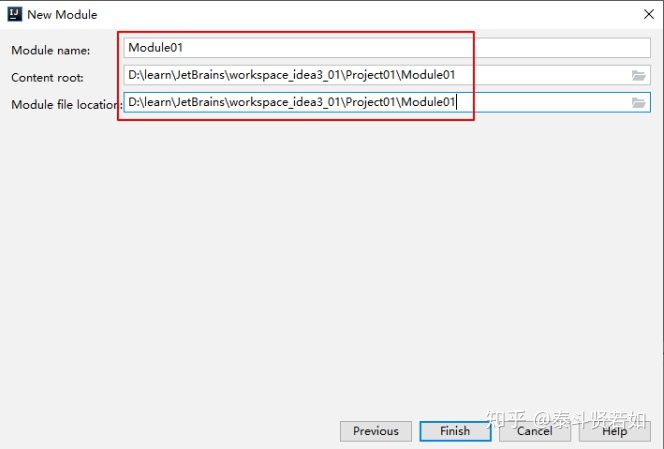
之后,我們可以在 Module 的 src 里寫代碼,此時 Project01 工程下的 src 就沒什么用了。可以刪掉。
如何刪除模塊
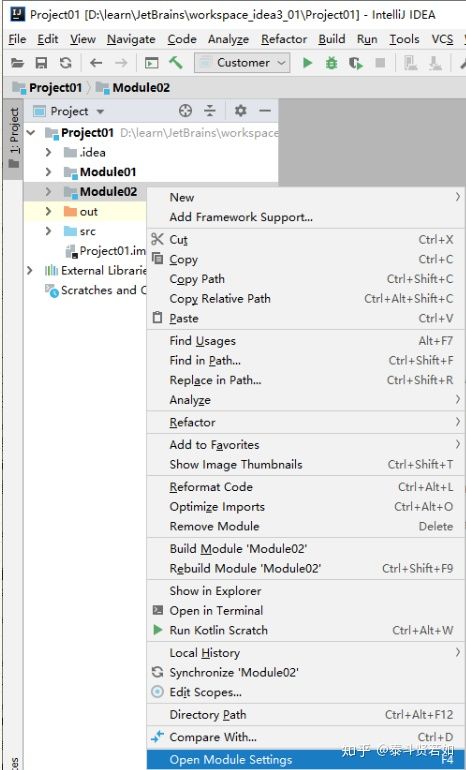
選中要刪除的模塊,點擊減號
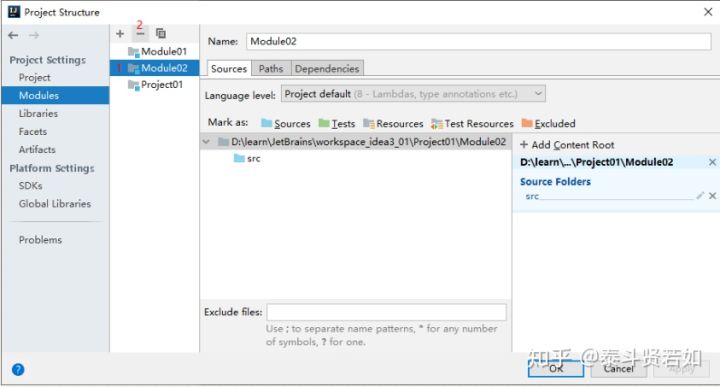
點擊【Yes】后,點擊【Ok】
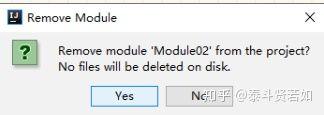
此時再選中要刪除的模塊會出現有【Delete】選項,會從硬盤上將此 Module 刪除掉
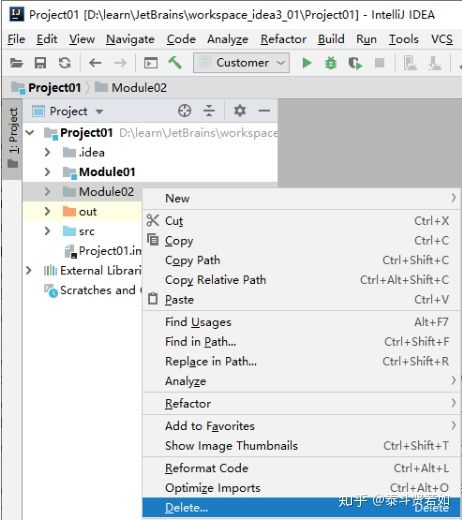
查看項目配置
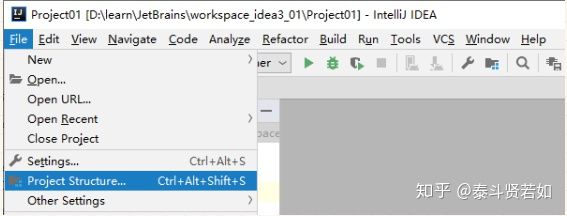
進入項目結構:
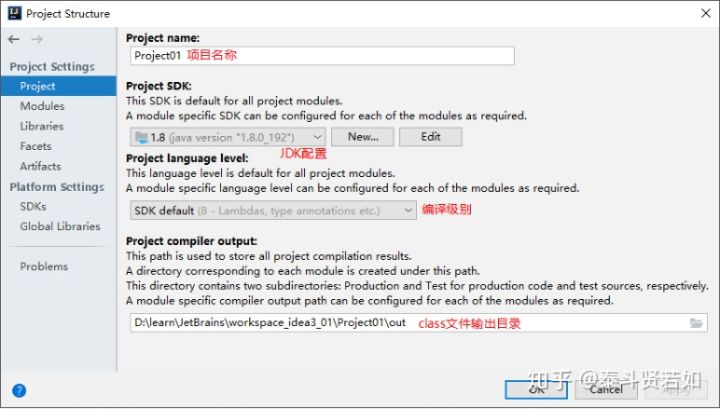
五.常用配置
進入設置界面

目錄結構如下:
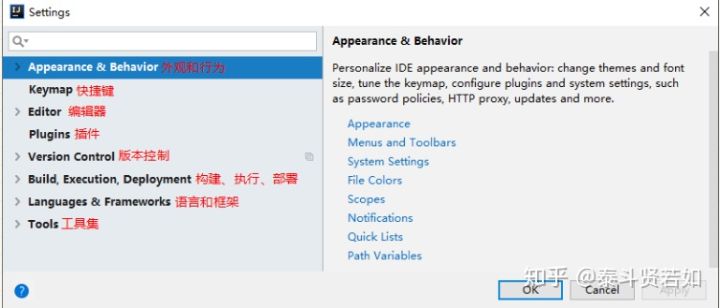
設置主題

設置編輯區主題
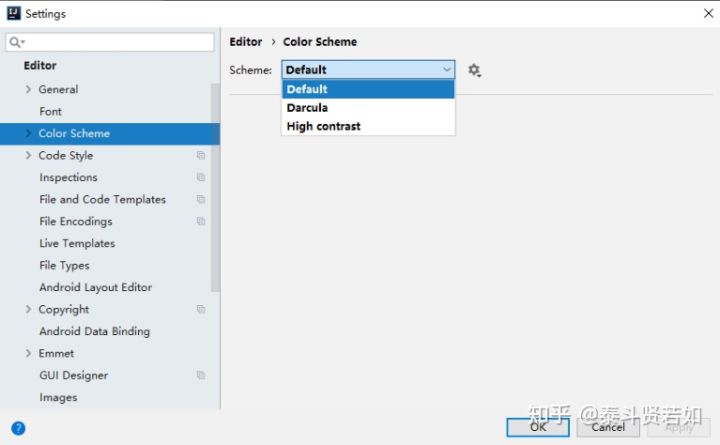
設置鼠標滾輪修改字體大小
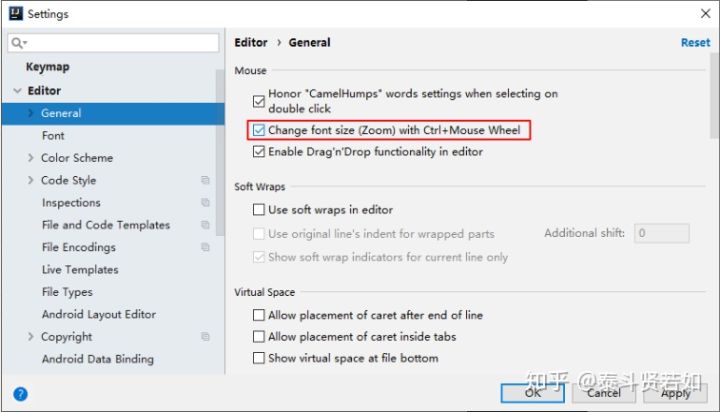
設置自動導包功能
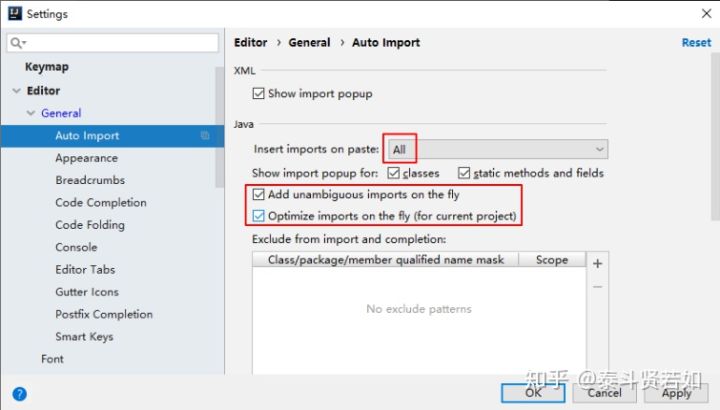
Add unambiguous imports on the fly:自動導入不明確的結構Optimize imports on the fly:自動幫我們優化導入的包設置顯示行號和方法間的分隔符

如上圖紅圈所示,可以勾選 Show line numbers:顯示行數。我建議一般這個要勾選上。如上圖紅圈所示,可以勾選 Show method separators:顯示方法分隔線。這種線有助于我們區分開方法,所以建議勾選上。設置忽略大小寫提示
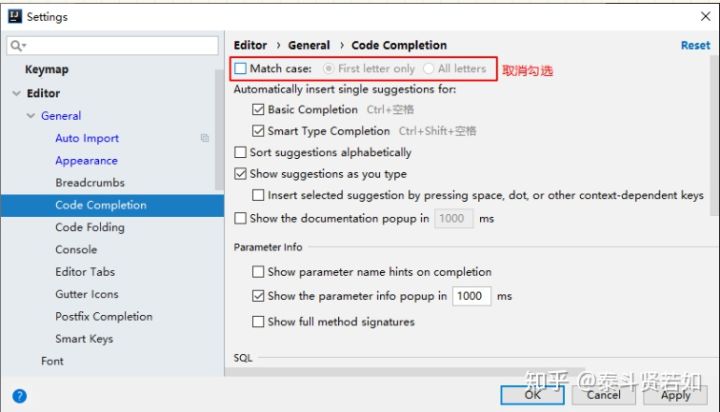
IntelliJ IDEA 的代碼提示和補充功能有一個特性:區分大小寫。如上圖標注所示,默認就是 First letter only 區分大小寫的。區分大小寫的情況是這樣的:比如我們在 Java 代碼文件中輸入 stringBuffer,IntelliJ IDEA - 默認是不會幫我們提示或是代碼補充的,但是如果我們輸入StringBuffer 就可以進行代碼提示和補充。如果想不區分大小寫的話,取消勾選該選項即可。(2017版本的IEDA中是改為 None 選項)設置默認的字體、字體大小、字體行間距

修改代碼中注釋的字體顏色
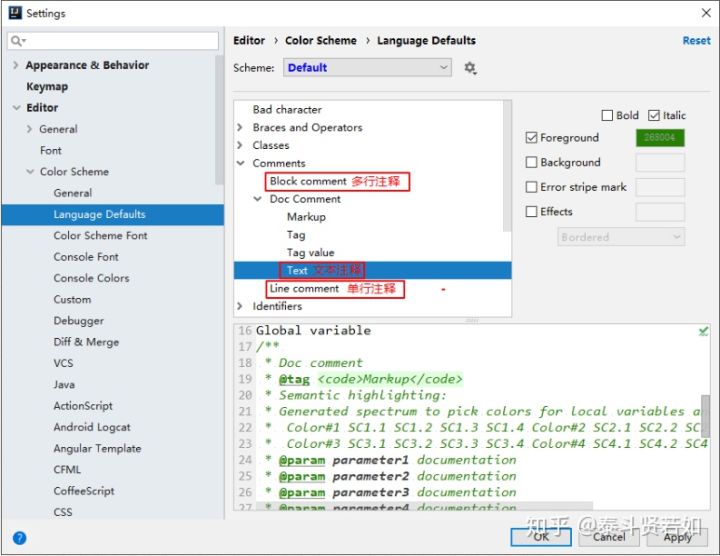
Doc Comment ?> Text:修改文檔注釋的字體顏色Block comment:修改多行注釋的字體顏色Line comment:修改當行注釋的字體顏色設置項目文件編碼
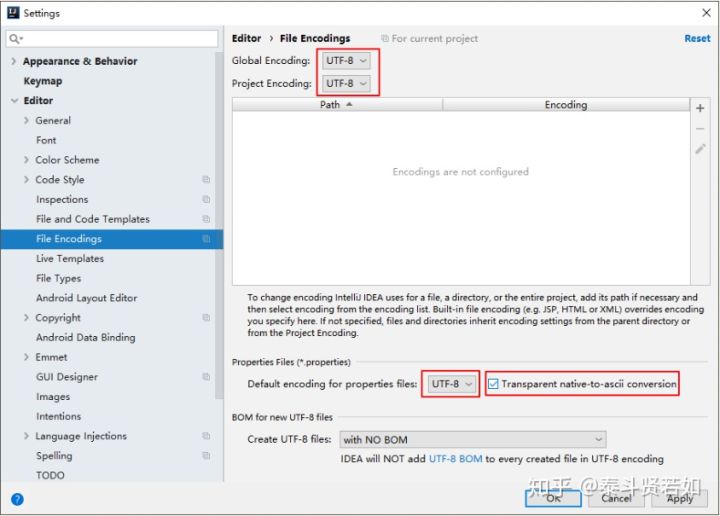
六.IDEA常用快捷鍵
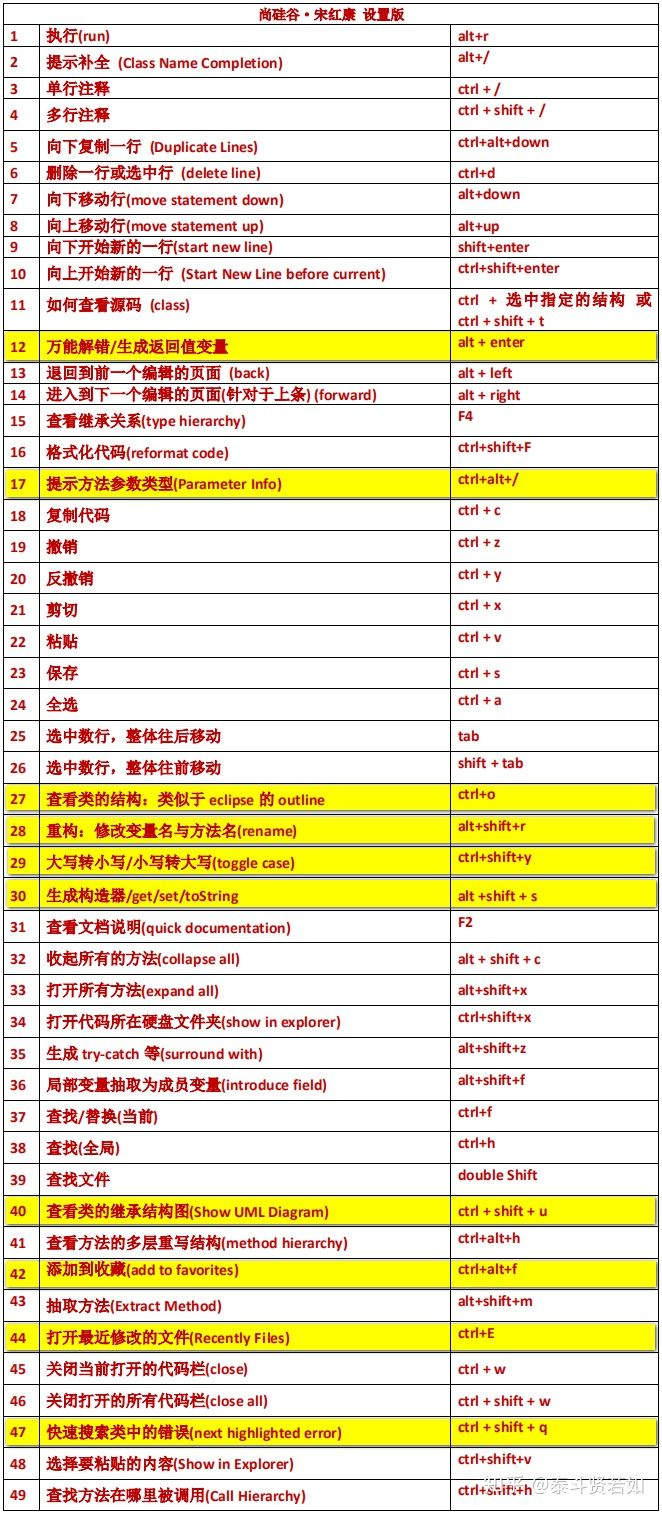
七.創建Java Web Project或Module創建的靜態 Java Web(前端開發)
某一個項目右鍵 -> New -> Module
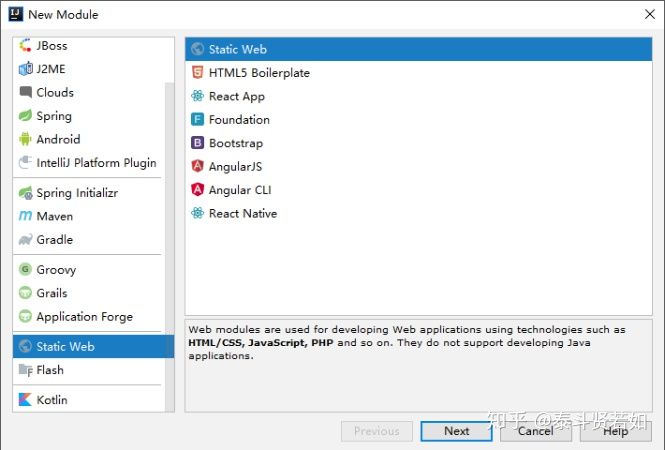
填寫靜態web的工程名稱和位置:
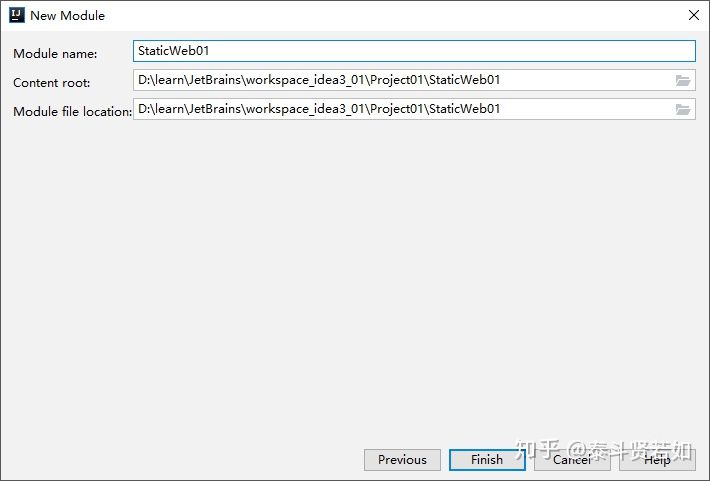
創建動態的 Java Web創建動態 Web 的 Module(后端開發)
某一個項目右鍵 -> New -> Module
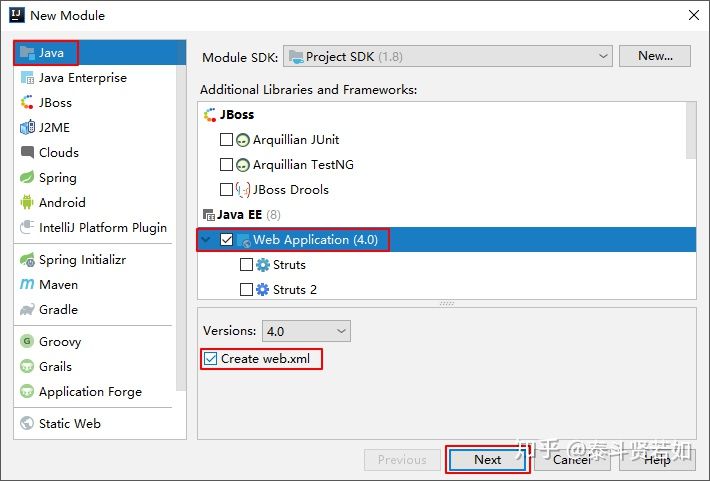
這里一定要勾選 Web Application,才能創建一個 Web 工程。
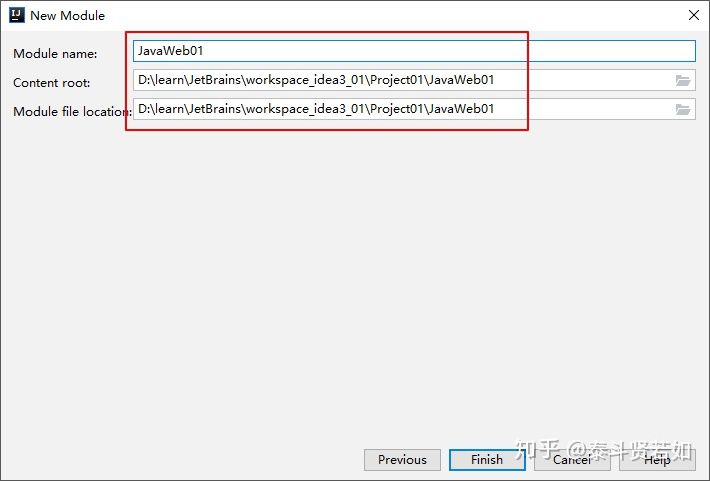
提供 Web 工程名和位置。創建以后的工程結構如下:
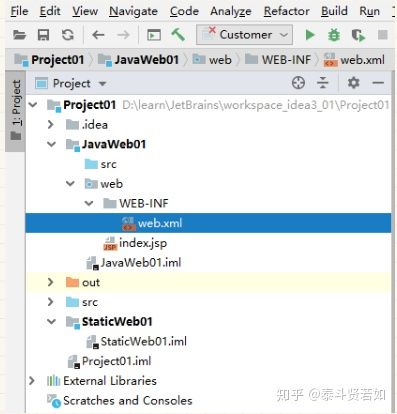
打開 index.jsp。修改為如下內容。這里你會發現 IDEA 的代碼提示功能要強于 Eclipse。
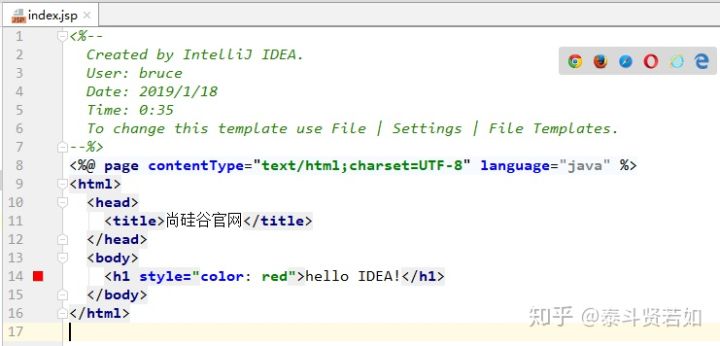
八.配置本地 Tomcat
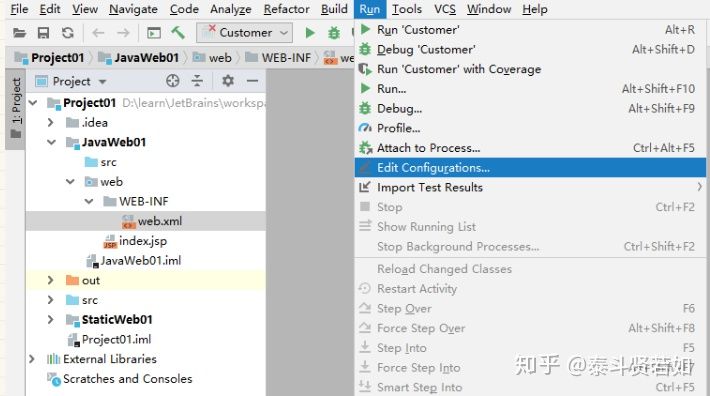
點擊 Edit Configurations,對于2017版的IDEA,是再點擊“+”按鈕,再選擇Tomcat Server -> Local,點擊 Edit Configurations,對于2018版的IEDA,是再選擇Templates -> Tomcat Server -> Local,編輯好模板后,再點擊“+”按鈕,再選擇Tomcat Server -> Local。這里我們選擇 TomEE Server 或者 Tomcat Server 都可以。

然后配置 Tomcat 的名稱以及配置應用服務器的位置。根據自己 Tomcat 的安裝位置決定。
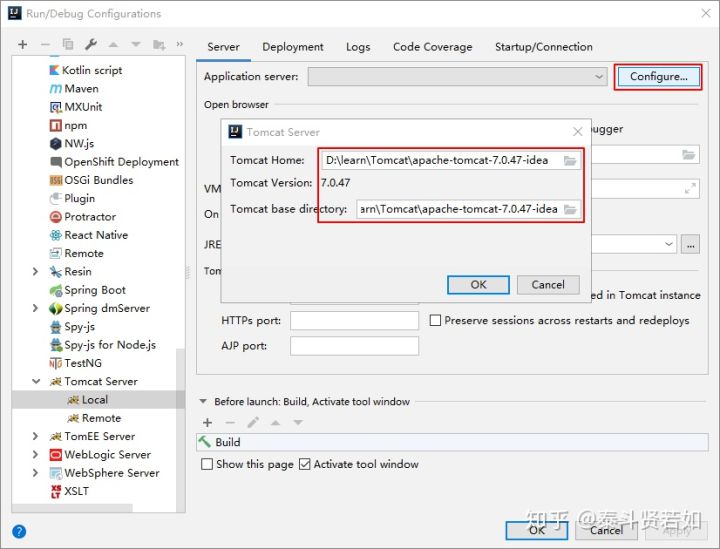
其它位置使用默認值(設置要啟動的瀏覽器以及端口號),如下圖所示。
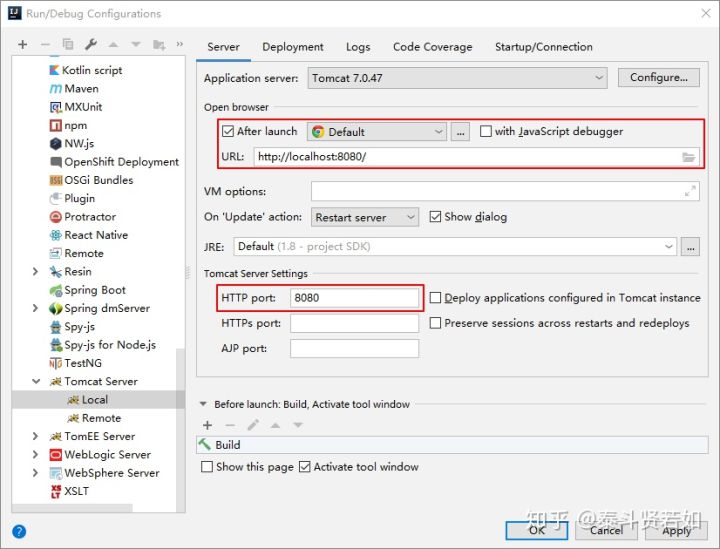
接著點擊部署【Deployment】-> 點擊+ -> 【Artifact】:
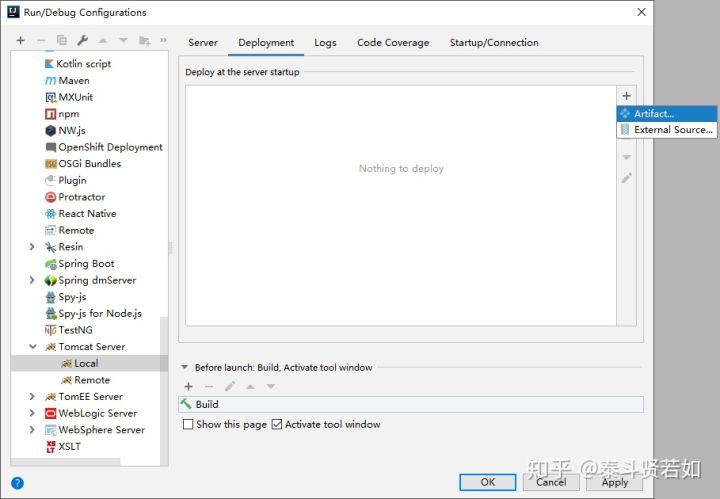
選擇應用后
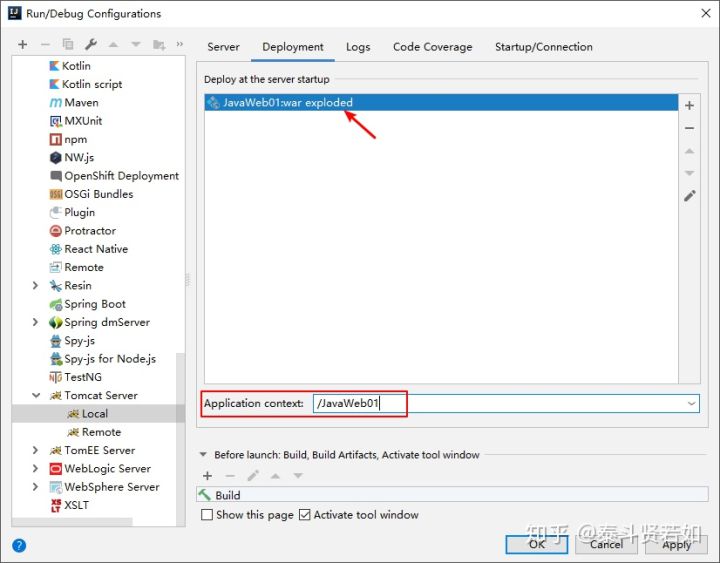
再點回【Server】選項卡,此時:
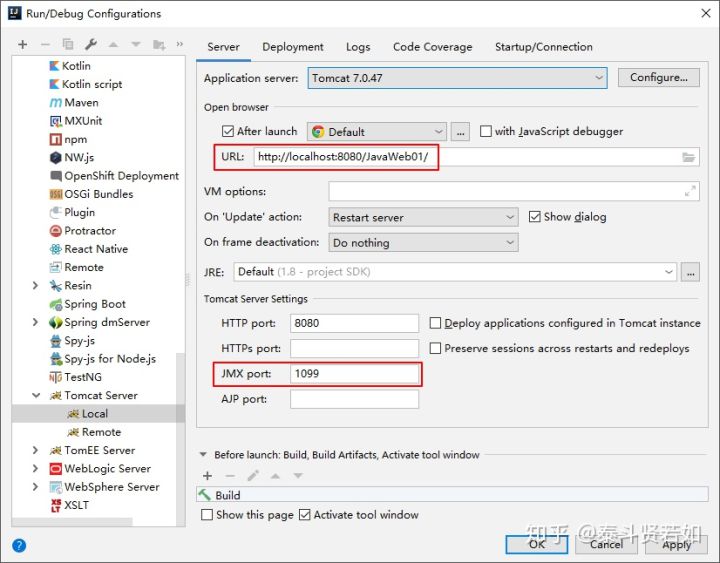
這樣我們的模板就配置好了,接下來,我們點擊“+”按鈕,再選擇Tomcat Server -> Local,直接使用我們新建配置好的模板即可,如下圖:
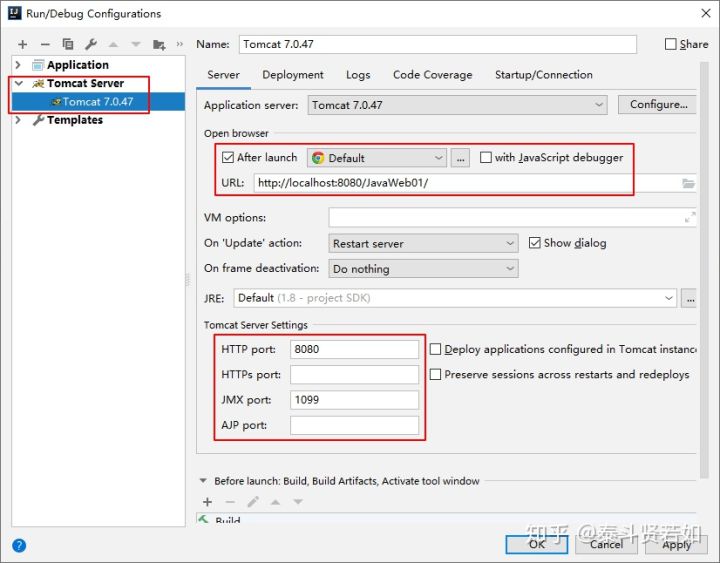
點擊【OK】后,執行剛才創建的 index.jsp 即可:
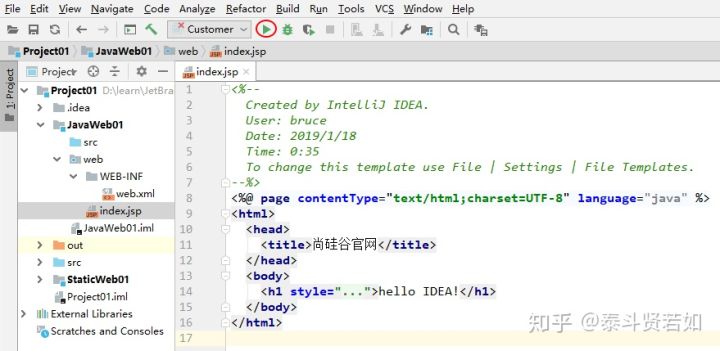
效果如下:
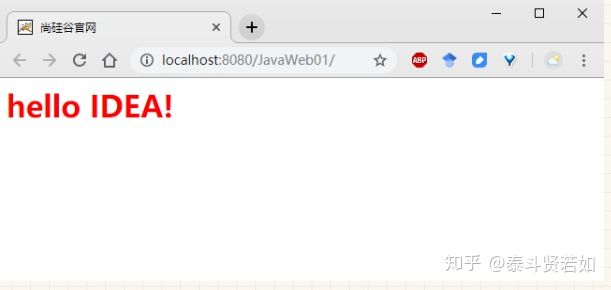
注意事項:顯示運行以后的 Tomcat 的信息:
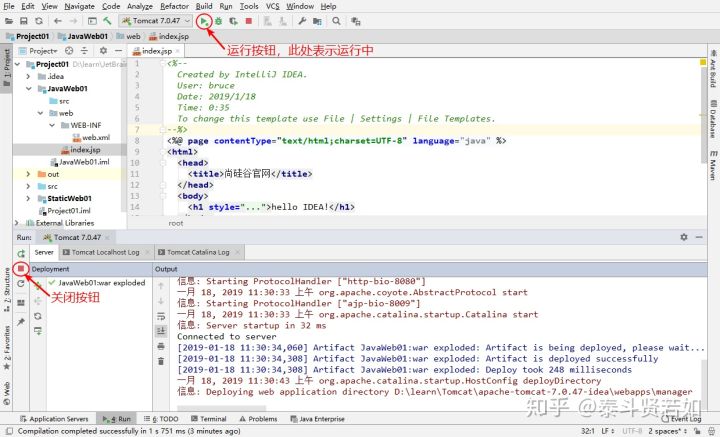
可以點擊紅圈圈,剛點擊后并不能馬上關閉tomcat服務器,只是斷開了與服務器的連接,稍后當停止按鈕顯示為灰色,才表示關閉
九.關聯數據庫
關聯方式:

填寫數據庫相關信息,此時【Test Connection】為灰色狀態
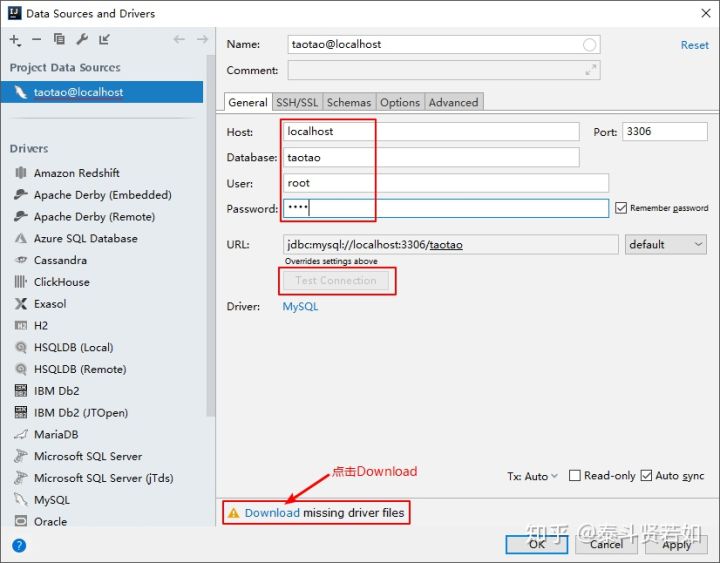
填寫完成后,點擊【Download missing driver files】去中央倉庫下載驅動文件,此時【Test Connection】為可點擊狀態,我們點擊它進行數據庫連接測試,測試成功如下:

點擊【OK】后,查看效果:

補充:如果你選用的數據庫是Oracle,過程可仿照上面的步驟,基本一致
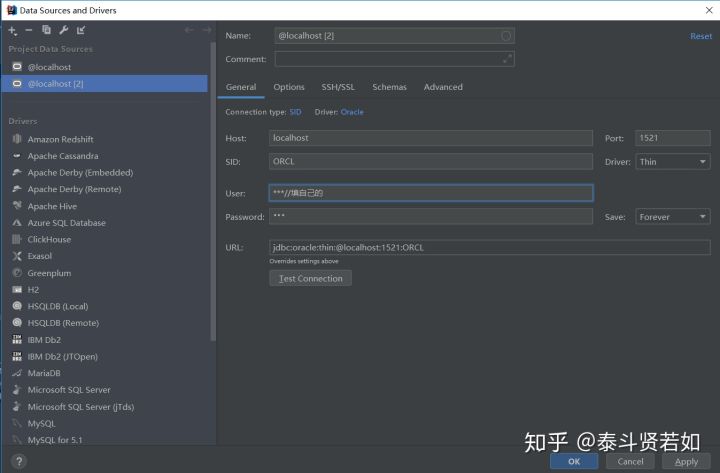
常用操作
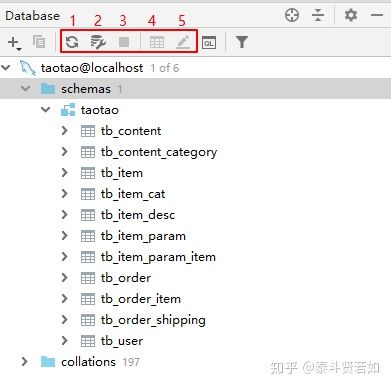
十.配置 Maven
Maven 的配置
Maven 的核心程序并不包含具體功能,僅負責宏觀調度。 具體功能由插件來完成。 Maven 核心程序會到本地倉庫中查找插件。 如果本地倉庫中沒有就會從遠程中央倉庫下載。 此時如果不能上網則無法執行 Maven 的具體功能。為了解決這個問題,我們可以將 Maven 的本地倉庫指向一個在聯網情況下下載好的目錄。
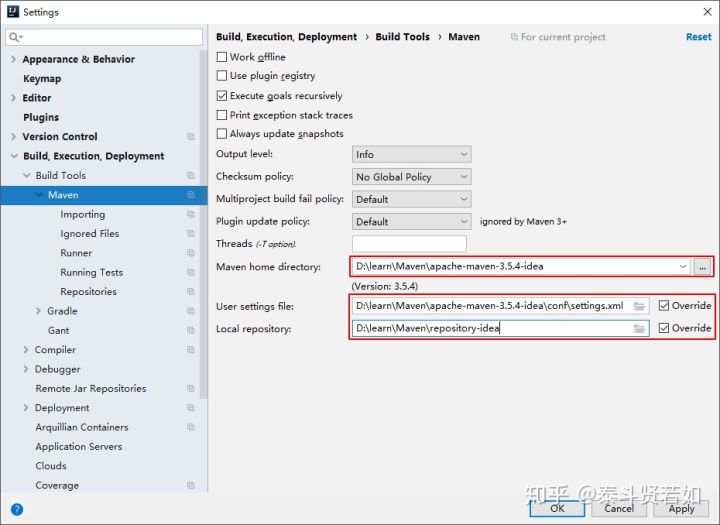
settings.xml文件修改的地方:1、本地倉庫地址
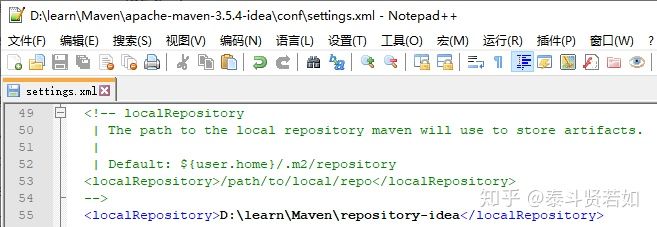
2、遠程倉庫地址
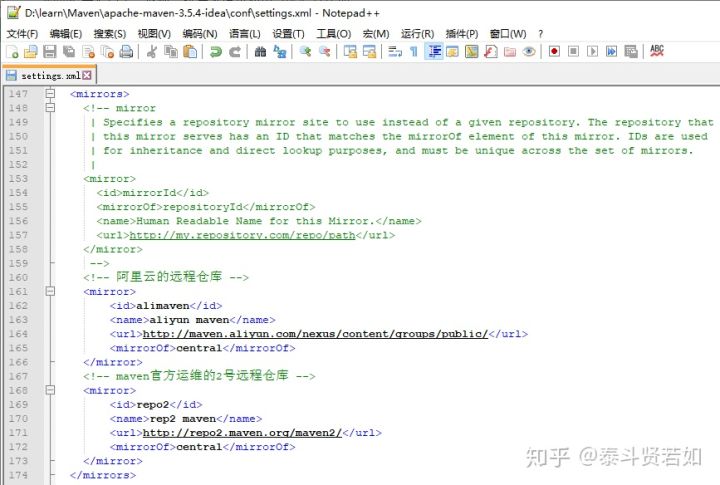
settings.xml文件修改的內容如下:
<localRepository>D:learnMavenrepository-idea</localRepository>......<!-- 阿里云的遠程倉庫 --><mirror><id>alimaven</id><name>aliyun maven</name><url>http://maven.aliyun.com/nexus/content/groups/public/</url><mirrorOf>central</mirrorOf></mirror><!-- maven官方運維的2號遠程倉庫 --><mirror><id>repo2</id><name>rep2 maven</name><url>http://repo2.maven.org/maven2/</url><mirrorOf>central</mirrorOf></mirror>......
Maven -> Importing
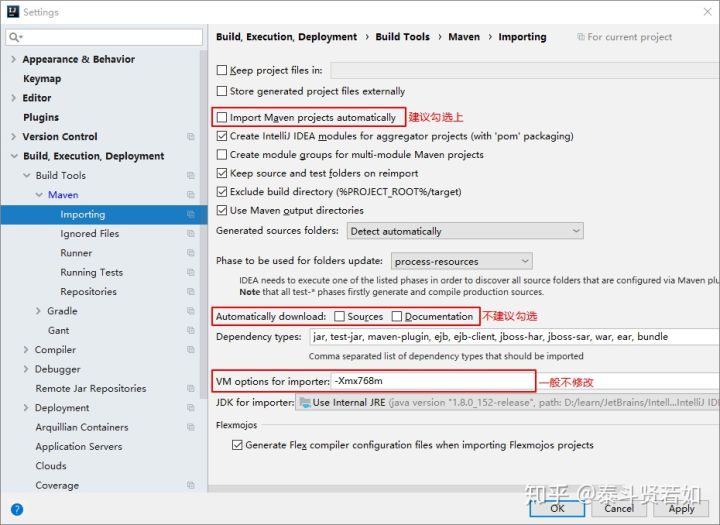
演示使用Maven
創建對應的 Module
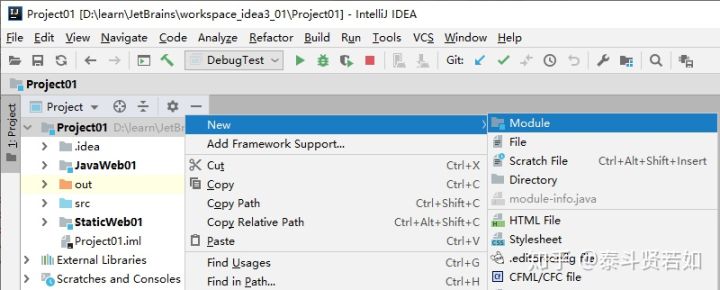
選擇Spring Boot 的模板 Spring Initializr
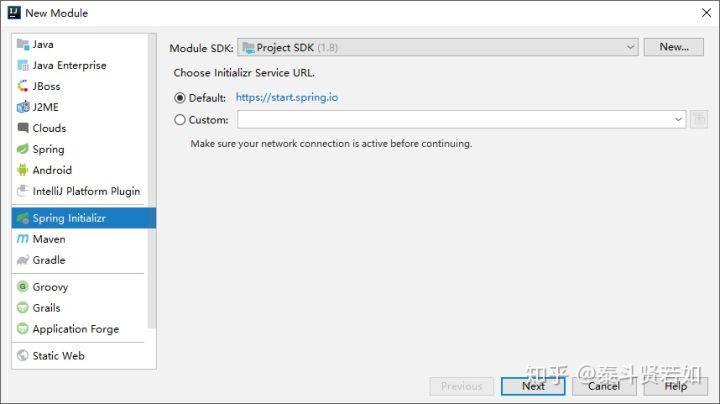
舉例:此時 Spring Initalizr 是 springboot 工程的模板。
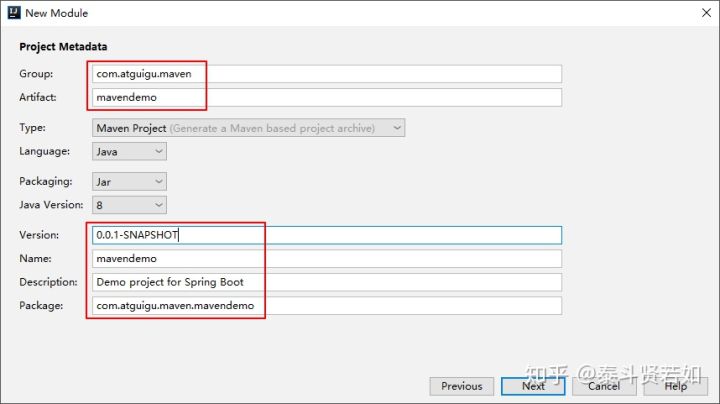
Group:組織或公司域名,倒序Artifact:項目模塊名稱Version:默認 maven 生成版本:0.0.1-SNAPSHOT

這里可以暫時先不選,后面開發需要了再進行設置。
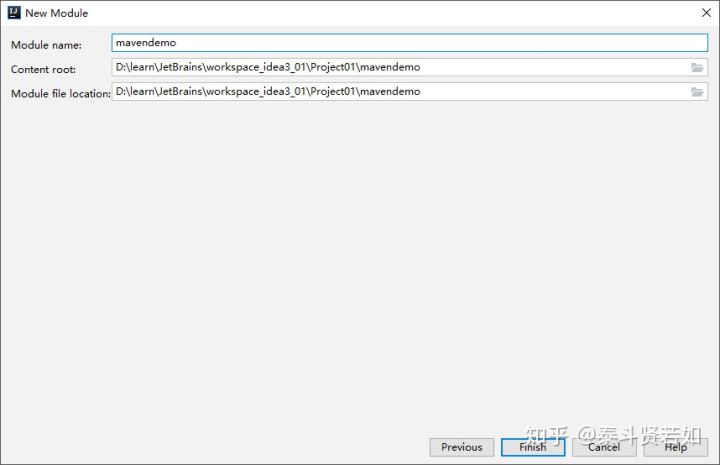
點擊【finish】 即可完成創建。
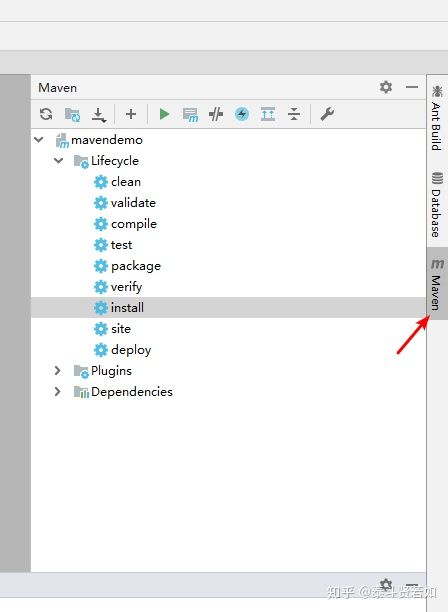
創建完成以后,可以在 IDEA 右邊看到創建的 Module。如果沒有,可以刷新一下。目錄下也會有對應的生命周期。其中常用的是:clean、compile、package、install。比如這里install,如果其他項目需要將這里的模塊作為依賴使用,那就可以install。安裝到本地倉庫的位置。
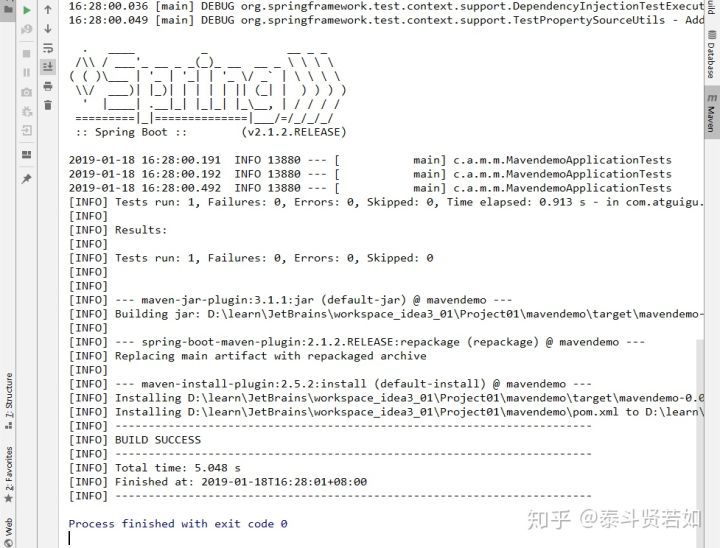
本地倉庫中的文件截圖:
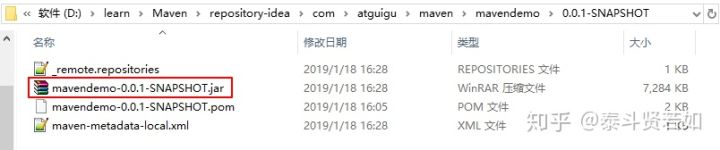
十一.其他設置生成 javadoc
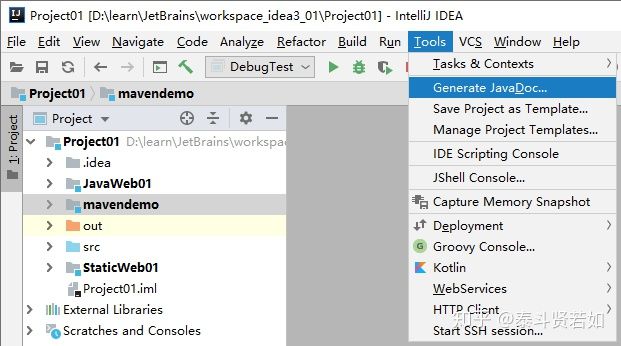
填寫生成javadoc的項目或者模塊、輸出位置、語言、編碼等
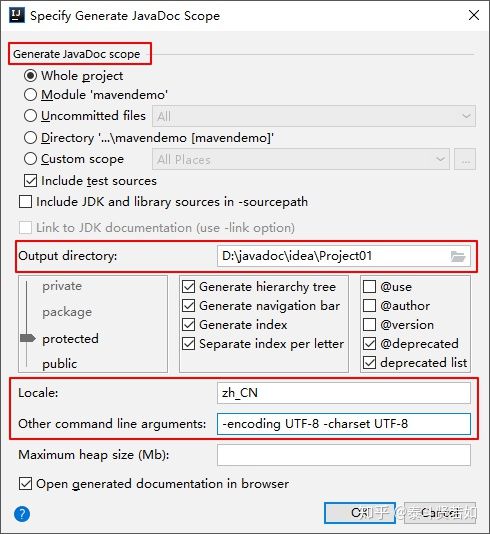
Locale:輸入語言類型:zh_CNOther command line arguments:-encoding UTF-8 -charset UTF-8出現錯誤:未知標記:date 如下圖:

取消更新
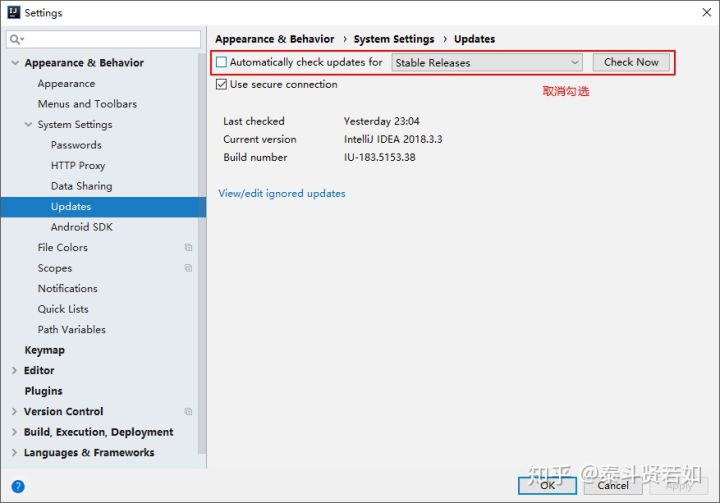
插件的使用
在 IntelliJ IDEA 的安裝講解中我們其實已經知道,IntelliJ IDEA 本身很多功能也都是通過插件的方式來實現的。官網插件庫:https://plugins.jetbrains.com/
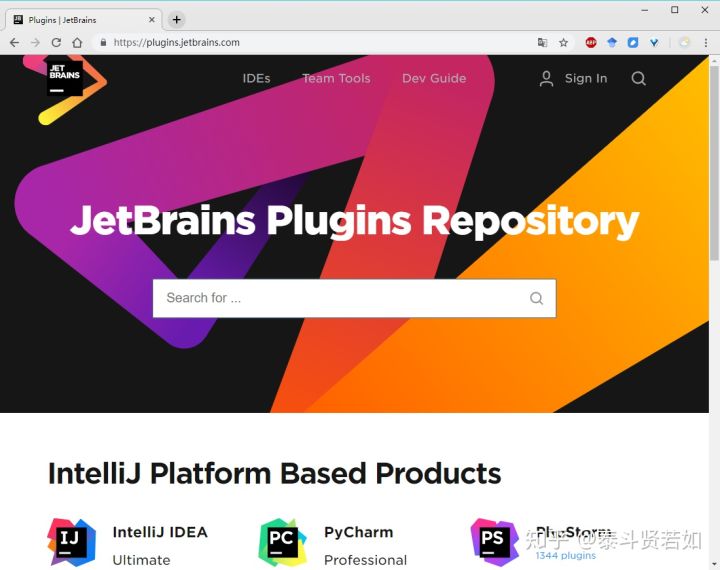
在IDEA中是打開Settings
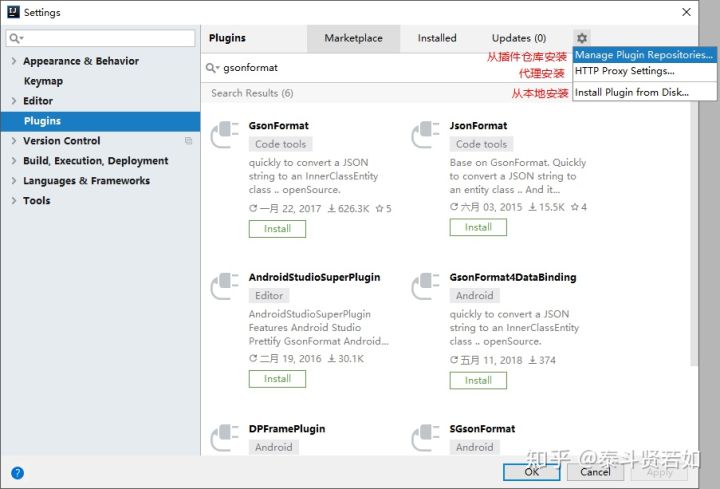
如下圖演示,在線安裝 IntelliJ IDEA 插件庫中的插件。安裝完以后會提示重啟,才可以使用插件。
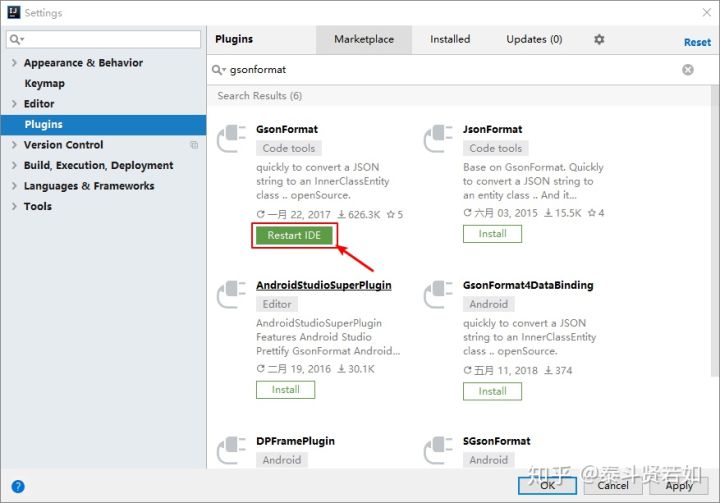
到此這篇關于IDEA的下載和使用安裝的文章就介紹到這了,更多相關IDEA下載和使用安裝內容請搜索好吧啦網以前的文章或繼續瀏覽下面的相關文章希望大家以后多多支持好吧啦網!
相關文章:

 網公網安備
網公網安備